Lorsque vous passez à un nouveau disque dur, à un disque SSD ou à un nouvel ordinateur, il est essentiel d'effacer correctement votre ancien disque dur avant de le remplacer par un autre. le vendre ou de s'en débarrasser.
Bien que le processus d'effacement d'un disque puisse sembler simple, une étude de 2017 de la National Association for Information Destruction a révélé que l'effacement inapproprié des données est très courant. Des statistiques similaires ont également été obtenues auprès d'entreprises réputées.
Après avoir acheté quelques centaines d'appareils vendus sur des sites comme eBay, avec 40% des appareils et des lecteurs, ils ont pu récupérer des informations personnelles vulnérables. Cela comprenait la récupération des mots de passe à l'aide de méthodes de récupération de base.
Dans cet article, nous verrons comment effacer les disques durs selon le Département de la Défense (DoD) et le National Institute of Standards and Technology (NIST). (NIST) normes.
Toutefois, avant d'effacer votre ancien disque dur, il est préférable de sauvegarder vos données.
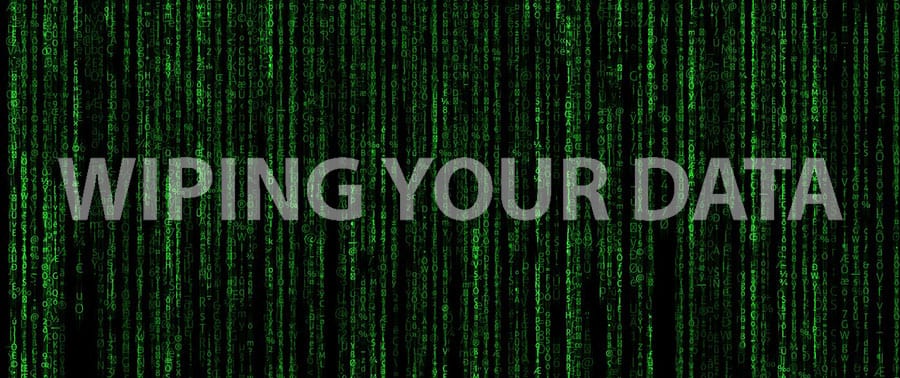
Sauvegarder ses données avant d'effacer un disque dur
La plupart des gens sauvegardent leurs données de deux manières : sur un disque dur externe ou dans le nuage.
Sauvegarde des données dans le nuage
Il existe quelques fournisseurs de services en nuage que vous pouvez utiliser pour sauvegarder vos données.
Cet article n'en mentionne que quelques-uns. Toutefois, quelques grands noms du grand public sont Google Drive pour Windows ou iCloud pour les appareils Apple.
iCloud
Sur un appareil Apple, iCloud devrait être activé par défaut. C'est donc souvent le choix standard pour les sauvegardes de produits Apple.
Cependant, il est notoirement difficile à utiliser et plusieurs fuites de données à grande échelle ont conduit de nombreuses personnes à s'interroger sur sa sécurité.
Google Drive
Avec Google DriveIl suffit de se connecter avec un compte Google et de déposer ses dossiers.
Méfiez-vous toutefois de la synchronisation des fichiers, qui ne préserve pas la structure de vos fichiers.
Si vous souhaitez un produit conçu plus spécifiquement pour les sauvegardes de l'ensemble du système et moins pour le stockage de fichiers dans le nuage à des fins générales, les options suivantes sont des solutions éprouvées.
Sauvegarde pour un ordinateur : Backblaze
Backblaze est assez facile à utiliser, bon marché, sûr et bien noté. Cependant, pour certains ordinateurs, il peut ne pas être idéal.
Sauvegarde de plusieurs ordinateurs : Carbonite
Carbonite ne coûte que $24 par mois pour plusieurs ordinateurs. Il dispose de fonctionnalités solides telles que la protection contre les ransomwares. C'est donc un bon choix pour les petites entreprises ou les particuliers entreprenants.
Sauvegarde des médias personnels : Google Photos
Si vous avez seulement besoin de préserver vos photos et vos vidéos, Photos Google est une application très bien évaluée à cet effet.
Il est gratuit et offre un espace de stockage illimité. Google Photos offre également une fonctionnalité de recherche de texte dans l'image très utile. Cependant, les vitesses de chargement peuvent parfois être un peu fastidieuses.
Sauvegarde des données sur un disque dur externe
Pour sauvegarder des données sur un disque externe sous Windows 10, allez dans le panneau de configuration, puis cliquez sur "Système et sécurité".
Dans Système et sécurité, sous "Historique des fichiers", cliquez sur "enregistrer des copies de sauvegarde de vos fichiers avec l'historique des fichiers".
Cliquez ensuite sur "Sauvegarde de l'image système" en bas à gauche.
Ensuite, "créer une image système", choisissez votre disque dur et vous devriez être prêt à partir une fois que vous aurez appuyé sur démarrer.
Effacer les disques durs sous Windows
Il existe deux excellents logiciels tiers que vous pouvez utiliser sous Windows pour effacer correctement les données. Un effacement correct signifie en fin de compte l'effacement complet d'un disque dur.
Si vous utilisez l'un de ces programmes, vous écrasez les disques au niveau le plus fondamental : vous écrivez sur chaque "1 et 0" qui contient les données de votre disque.
Quel que soit votre choix, soyez assuré que vos données ne pourront être récupérées par personne d'autre.
DBAN
L'un des programmes les plus connus est DBAN.
Il s'agit d'un pilier des logiciels d'effacement de données depuis presque aussi longtemps que le concept existe pour les consommateurs.
Pour utiliser DBAN, il peut être utile de regarder un guide vidéo.
Pour la version abrégée :
Vous pouvez télécharger le programme ici.
Ils affirment sur leur site qu'"il n'y a aucune garantie de suppression des données". Toutefois, soyez assuré que des personnes font confiance à DBAN pour l'effacement de leurs données personnelles depuis longtemps, sans problème.
Une fois que vous avez téléchargé le fichier ISO DBAN, vous devez le graver sur un disque ou une clé USB.
Si vous ne savez pas comment travailler avec les fichiers ISO, ce guide peut vous être utile pour les CD et celui-ci si vous préférez utiliser une clé USB.
Voici un Guide pour les utilisateurs d'Apple.
Une fois que vous avez gravé le disque ou la clé USB et que vous avez tout sauvegardé, vous devez redémarrer votre ordinateur.
Le menu de DBAN devrait s'ouvrir à ce moment-là.
À partir de là, vous pouvez utiliser vos touches de fonction pour choisir les disques durs à effacer. Vous pouvez également effacer toutes les données de vos disques durs à l'aide de l'un des nombreux protocoles d'effacement de données.
Nous vous recommandons d'utiliser dodshort. Il s'agit d'une réécriture en trois passes. Et une réécriture en trois passes est largement considérée comme suffisante par le ministère de la défense, qui a donné son nom au protocole.
Vous devriez obtenir un message de réussite une fois que tous les lecteurs ont été effacés avec succès.
Gomme
Eraser est, à mon avis, l'application la plus simple de Windows pour effacer un disque.
Il n'y a que quelques étapes à suivre, et vous n'avez pas à vous soucier de démarrer à partir d'une ISO ou de quoi que ce soit d'autre. Si vous n'êtes pas un technicien, Eraser est un choix naturel.
Il est compatible avec pratiquement toutes les versions de Windows, y compris Windows Server 2008 et Windows Server 2012.
Pour commencer, téléchargez l'application à partir de Site de l'effaceur.
Une fois installé, il suffit de créer une tâche en cliquant avec le bouton droit de la souris sur la fenêtre "Main erase schedule".
Dans le menu déroulant, sélectionnez "nouvelle tâche".
Choisissez ensuite "exécuter manuellement", puis "ajouter des données" pour sélectionner le disque que vous souhaitez effacer.
Il existe une liste d'options pour les protocoles d'effacement et, comme précédemment, nous recommandons un écrasement en trois passes, comme pour le protocole du ministère américain de la défense.
Une fois que vous avez choisi le protocole, il ne vous reste plus qu'à exécuter la tâche.
Félicitations, vous avez complètement effacé votre disque dur.
Comment effacer un disque sur iOS
Heureusement, il est assez simple d'effacer un disque dur sur un Mac.
Si vous disposez d'un disque dur, et non d'un disque SSD, les étapes suivantes vous aideront à effacer votre disque en toute sécurité.
Éteignez votre Mac, puis rallumez-le.
Pendant le démarrage, maintenez les touches R et Commande enfoncées. Choisissez "Utilitaire de disque" dans la liste qui s'affiche, puis cliquez sur Continuer.
À partir de là, vous pouvez choisir votre disque. Cliquez sur "effacer", puis choisissez le nombre d'écrasements que vous souhaitez. Cliquez sur "options de sécurité".
Vous ne voudrez pas sélectionner l'option la plus rapide, et l'option la plus sûre est en fait une écrasement en 7 passes. C'est probablement excessif, mais n'hésitez pas à suivre vos préférences.
Il ne vous reste plus qu'à appuyer sur "OK".
Avec les disques SSD, vous ne verrez peut-être pas le bouton des options de sécurité, car Apple, pour une raison quelconque, n'a pas choisi d'autoriser l'option d'effacement sécurisé avec les disques SSD.
Allez savoir.
Bien qu'il soit beaucoup plus difficile de récupérer les données d'un disque SSD, c'est possible.
Voici quelques options.
Un moyen simple de protéger vos données est de les crypter avec FileVault. Allez dans Préférences système, puis dans Sécurité et confidentialité. Cliquez ensuite sur FileVault.
Une fois activé, le cryptage des données devrait prendre quelques heures.
L'avantage de FileVault est que si vous effacez le disque de manière standard, vous supprimez également la clé FileVault. Toutes les données sont ainsi cryptées de manière permanente.
Vous pouvez également utiliser l'application terminal et lancer manuellement une commande secureErase.
Pour en savoir plus, n'hésitez pas à consulter ce guide.
Comment effacer un disque dur sous Linux
Sous Linux, vous pouvez en fait aller de l'avant et effacer le disque entier à partir de l'invite de commande elle-même avec quelques commandes différentes.
Bien que vous puissiez utiliser les commandes "dd", "shred" et "wipe", nous vous recommandons tout particulièrement d'installer la commande scrub sur votre système Linux.
Vous pouvez installer le paquet scrub avec la commande suivante :
~]# yum install scrub
Vous pouvez utiliser la fonction de base du mode fichier spécial :
scrub [OPTIONS] fichier-spécial [fichier-spécial ...]
Nous vous recommandons toutefois d'utiliser la méthode DoD avec la syntaxe suivante :
# scrub -p dod /dev/sda -f
gommage : utilisation des modèles DoD 5220.22-M
Si vous n'êtes pas sûr du nom du lecteur utilisé par votre système (s'il ne s'agit pas de /dev/sda), vous pouvez utiliser "sudo fdisk -1"
Si vous ne souhaitez supprimer qu'une partition spécifique, vous pouvez ajouter un suffixe numérique à sda, par exemple /sda1, /sda2, etc. pour n'effacer que cette partition.
Nettoyage de disques durs en vrac
Si vous devez effacer les disques durs d'un système de stockage en réseau (NAS) ou d'un réseau de stockage (SAN), les programmes susmentionnés ne suffiront pas à répondre à vos besoins.
Il existe peu de programmes sur le marché conçus pour fonctionner sur des disques durs qui se trouvent encore dans les baies de serveurs ou les systèmes de stockage.
Cela étant dit, vous gagnerez en rapidité et en sérénité en vous appuyant sur un service spécifique à l'entreprise.
Si vous êtes comme la plupart des entreprises, vous aurez également besoin d'un certificat d'effacement, et vous pouvez avoir des machines fonctionnant sous Linux ou Windows Server qui ne sont pas compatibles avec les logiciels d'effacement de disque courants.
Canyon blanc et Blancco sont deux des services les plus connus pour l'effacement de disques d'entreprise. Blancco est probablement le plus connu dans ce domaine.
White Canyon vous permet d'effacer à distance les systèmes de différents sites depuis votre siège social à l'aide d'un EXE préconfiguré.
Blancco dispose d'une gamme plus large de services pour les machines virtuelles, la gestion centralisée et les appareils mobiles.
Ces deux services vous factureront généralement quelques centimes par disque que vous effacez. Si vous avez affaire à des milliers de disques, cela peut représenter une somme importante.
Killdisk est un nouveau venu avec un modèle différent.
Avec Killdisk, vous n'achetez que la licence d'entreprise. Si vous avez l'intention d'utiliser un logiciel d'effacement de disque de façon répétée, il peut donc être plus rentable.
Alternatives à l'effacement des disques durs
Déchiquetage
À toutes fins utiles, un écrasement à trois passages est tout à fait suffisant pour la sécurité des données, et le déchiquetage n'est pas nécessaire.
Un programme fiable passe en revue chaque 1 et chaque 0 individuellement pour écraser l'ensemble du disque dur, non pas une fois, mais trois fois. Comme nous l'avons déjà mentionné, il est essentiel d'effacer complètement un disque dur.
Cela dit, il arrive qu'une organisation ait des politiques strictes en matière d'élimination des disques durs, qui prévoient notamment le déchiquetage obligatoire des disques.
Dans ce cas, il est assez facile de louer ou d'acheter un destructeur de disques durs. L'achat d'un destructeur de disques durs capable de traiter un grand nombre de disques se chiffre toutefois en milliers d'euros.
Si vous avez l'intention de détruire vous-même un seul disque, sachez que le fait de perforer le disque ou de le frapper avec un marteau ne garantit pas que quelqu'un ne pourra pas récupérer les données qu'il contient.
Il est dans votre intérêt d'effacer le(s) disque(s) avant de le(s) faire.
Formatage
Windows dispose d'une option intégrée de formatage du disque dur qui peut être utilisée pour effacer les disques durs.
Hard Disk Sentinel
Si vous aviez déjà sentinelle du disque dur (logiciel populaire de surveillance de l'état des disques) installé sur votre système, vous pouvez également aller dans le menu du disque, puis faire un test de surface, puis un test d'écriture.
Il s'agit d'un écrasement complet du disque dur, ce qui devrait suffire pour la plupart des cas d'utilisation de données personnelles.
Nettoyer un disque dur avec un aimant
L'utilisation d'un aimant au néodyme ou d'un autre aimant de puissance similaire sur votre disque dur est un moyen classique de l'effacer.
Si vous avez l'intention d'essuyer un disque dur à l'aide d'un aimant, assurez-vous que celui-ci est suffisamment puissant. En outre, soyez extrêmement minutieux lorsque vous passez l'aimant sur votre disque.
Encore une fois, ce n'est pas parce que vous avez du mal à charger quoi que ce soit sur le disque que vous avez éliminé toutes les traces de vos données.
Nous vous recommandons d'utiliser un logiciel d'effacement en plus de l'aimant afin de vous assurer que quelqu'un ayant des intentions plus nébuleuses et des compétences en matière de récupération de données ne puisse pas récupérer les données de votre disque.
Réinitialisation de Windows
Windows inclut son propre logiciel qui prétend effacer les disques en toute sécurité.
Il n'est cependant pas aussi sûr que l'utilisation d'un logiciel tiers tel que DBAN.
Ce logiciel n'est pas idéal pour effacer complètement un disque dur. Ainsi, à moins de l'utiliser et de le faire manuellement, il n'est pas garanti que vos données soient irrécupérables.
Comment effacer un disque dur SSD avant de le vendre
"Comment effacer mon disque dur en toute sécurité et le retirer ensuite ?", vous demandez-vous peut-être en ce moment. Heureusement, il est encore possible d'effacer votre disque dur SSD en toute sécurité sans endommager le périphérique à l'aide du logiciel. La différence est qu'au lieu d'effacer complètement toutes les données du disque, un SSD "redémarre" dans un état de mémoire propre (et non dans un état d'usine, ce qui implique qu'il n'y a pas d'usure du disque)
La commande ATA Secure Erase demande au lecteur d'effacer tous les bits stockés, le forçant ainsi à tout oublier. La commande réinitialise tous les blocs accessibles à l'état "effacé" (qui sert également d'état de suppression de fichier et de recyclage de bloc pour TRIM).
En outre, la commande ATA Secure Erase ne réécrit pas les données sur le disque SSD, comme le ferait un outil d'effacement sécurisé traditionnel. Au lieu de cela, elle envoie un pic de tension à tous les blocs de mémoire flash disponibles en même temps. Le processus réinitialise chaque bloc d'espace accessible d'un seul coup, et le disque SSD est "propre".
L'utilisation de la commande ATA Secure Erase sur un SSD implique un cycle complet d'effacement du programme. Oui, cela provoque une certaine usure, mais c'est sans importance par rapport à un outil d'effacement sécurisé standard par rapport à des outils d'effacement sécurisé conventionnels.
Nettoyer le disque SSD avant de le vendre à l'aide d'un outil du fabricant
De nombreux fabricants de disques SSD incluent un logiciel à utiliser avec leurs disques. Le programme comprend généralement un outil de mise à jour du firmware, ainsi qu'un outil d'effacement sécurisé et, éventuellement, une fonctionnalité de clonage de disque. Bien que MakeUseOf ne puisse pas vérifier la fonctionnalité du logiciel de chaque fabricant, il existe plusieurs outils disponibles pour chacun des principaux fabricants de disques SSD.
Le logiciel de gestion du fabricant de disques SSD est le premier endroit où chercher un outil d'effacement sécurisé. Certains fabricants, en revanche, ne proposent pas la commande ATA Secure Erase comme alternative. En outre, dans certaines situations, votre modèle de disque SSD peut ne pas être compatible avec cette commande. Si c'est le cas de votre SSD, poursuivez votre lecture.
Nettoyer le disque dur avant de le vendre à l'aide d'un outil polyvalent
Bien que l'outil du fabricant du disque SSD puisse inclure une fonction d'effacement sécurisé, de nombreux experts recommandent d'utiliser la fonction d'effacement sécurisé. Magie de la séparation au lieu de cela. En effet, Parted Magic est un élément essentiel du kit de réparation de PC à conserver dans votre boîte à outils USB.
Parted Magic est une distribution Linux complète avec une variété de programmes d'effacement de disque et de gestion de partition. Le logiciel est $11, mais vous avez un accès illimité à l'ensemble de la suite à tout moment, et c'est l'un des moyens les plus sûrs d'effacer un disque SSD.
Parted Magic est une distribution Linux amorçable qui peut être installée sur une clé USB et démarrée à partir de celle-ci.
Services ITAD
Si vous avez une quantité de disques plus importante que vous ne le souhaitez et que vous devez également vous occuper de leur élimination, une société d'élimination des actifs informatiques (ITAD) peut être le bon choix.
Une société ITAD peut vous aider à effacer tous vos disques en toute sécurité dans les racks, se charger du déchiquetage sur place et vous délivrer un certificat de destruction des données.
Ils se chargeront également de retirer les lecteurs et de recycler tout ce qui n'est plus viable.
Veillez simplement à en choisir un qui soit certifié R2 ou E-Stewards.
En savoir plus sur notre services d'effacement des données pour savoir comment nous pouvons vous aider.
Et voilà notre guide sur la façon d'effacer votre ou vos disques durs en toute sécurité, bon effacement !